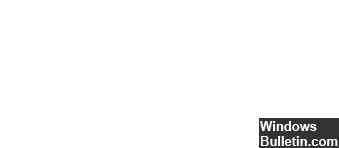Uppdaterad april 2024: Sluta få felmeddelanden och sakta ner ditt system med vårt optimeringsverktyg. Hämta den nu på denna länk
- Ladda ned och installera reparationsverktyget här.
- Låt den skanna din dator.
- Verktyget kommer då reparera din dator.
Fel 8004100e är ett WMI-fel, även kallat WBEM_E_INVALID_NAMESPACE.
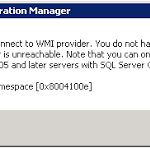
Orsaken till detta är WMI-förvaret. Det betyder att WMI är skadad. Vad är WMI-förvaret? Det är databasen som lagrar meta-information och definitioner av WMI-klasser.
En annan möjlig orsak är att distributionshanteraren kräver installation av grundläggande IIS-komponenter på konfigurationshanterarens lokala webbplatsserver för att skapa den virtuella katalogen. Distributionshanteraren kräver också att IIS-webbtjänster installeras på distributionspunktservern, som måste stödja den intelligenta bakgrundsöverföringstjänsten (BITS).
Se till att de grundläggande IIS-komponenterna är installerade på den lokala konfigurationshanterarens webbplatsserver och att IIS-webbtjänsterna är installerade på distributionspunktservern.
Felmeddelandet kan se ut så här:
cWmi :: Connect () misslyckades med att ansluta till \\ DP.domainname.com \ root \ MicrosoftIISv2.2. Fel = 0x8004100E
eller något sådant:
ERROR DPConnection :: ConnectRemoteIISManagementWMI () - Misslyckades att ansluta till DP.domainname.com error = 0x8004100e
Så här åtgärdar du 0X8004100E-felet genom att följa följande metoder:
Inaktiverar brandväggen

- Öppna kontrollpanelen - det finns flera sätt att göra detta, men det enklaste sättet är via Power User-menyn eller Windows 7 Start-meny.
- Välj System och säkerhetsklänken.
- Välja Windows-brandväggen.
- På vänster sida av Windows Firewall-skärmen väljer du Aktivera eller inaktivera Windows-brandväggen.
- Välj bubblan bredvid Inaktivera Windows-brandväggen (rekommenderas inte).
- Klicka på eller tryck på OK för att spara ändringarna.
Uppdatering april 2024:
Du kan nu förhindra PC -problem genom att använda det här verktyget, till exempel att skydda dig mot filförlust och skadlig kod. Dessutom är det ett bra sätt att optimera din dator för maximal prestanda. Programmet åtgärdar vanligt förekommande fel som kan uppstå på Windows -system - utan behov av timmar med felsökning när du har den perfekta lösningen till hands:
- Steg 1: Ladda ner PC Repair & Optimizer Tool (Windows 10, 8, 7, XP, Vista - Microsoft Gold Certified).
- Steg 2: Klicka på "Starta Scan"För att hitta Windows-registerproblem som kan orsaka problem med datorn.
- Steg 3: Klicka på "Reparera allt"För att åtgärda alla problem.
Radering av mappar från förvaret
Start> Kör> Services.msc> Windows Management Instrumentation Service> Högerklicka på den och tryck på Stopp.
Använd Utforskaren för att ta bort alla filer i mappen% SystemRoot% \ System32 \ Wbem \ Repository och starta om datorn.
Installation av IIS 7.0 WMI
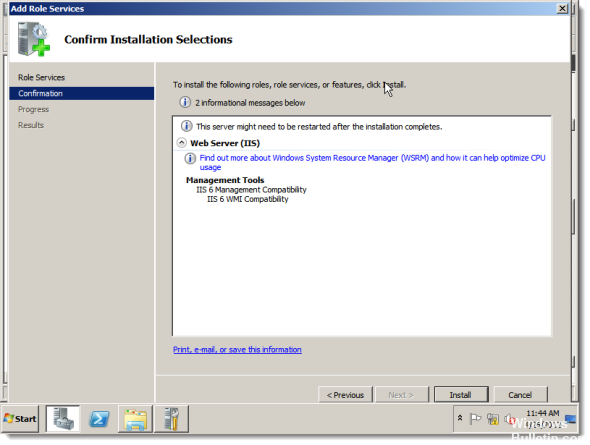
Installera IIS 7.0 WMI-leverantören på varje måldator och på Query Engine-maskinen (eller 11.0 CCS Manager) som producerar rapporter på måldatorerna. Följ stegen nedan för att aktivera 'IIS-skript och hanteringsverktyg' på en Windows 2008-server:
Klicka på Start -> Kontrollpanelen -> Administrationsverktyg -> Serverhanteraren -> Roller
Rulla ner till IIS-rollistan med titeln "Rolltjänster ## installerad".
Välj Lägg till rolltjänster
Bläddra till och välj Skript och IIS-hanteringsverktyg.
Klicka på Install-knappen
Kör BV-kontrollfrågan för Windows igen.
Kompilera WMI-repositorier
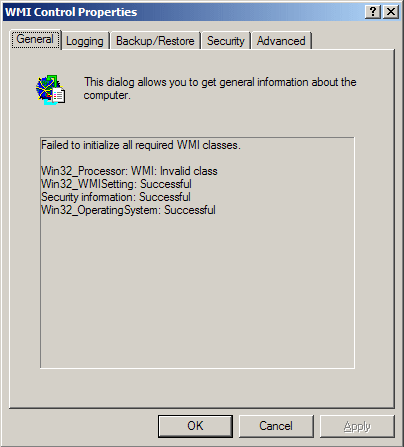
Du kan också lösa det här problemet genom att kompilera de kompletta WMI-repositorierna för Microsoft Windows och Citrix. Kör följande kommandon för att återställa dessa filer:
Kompompilera Microsoft Windows.MOF-filer:
net stop winmgmt
c:
cd% systemroot% \ system32 \ wbem
rd / S / Q-förvaret
regsvr32 / s% systemroot% \ system32 \ scecli.dll
regsvr32 / s% systemroot% \ system32 \ userenv.dll
mofcomp cimwin32.mof
mofcomp cimwin32.mfl
mofcomp rsop.mof
mofcomp rsop.mfl
för / f% s i ('dir / b / s * .dll') gör regsvr32 / s% s
för / f% s i ('dir / b * .mof') gör mofcomp% s
för / f% s i ('dir / b * .mfl') gör mofcomp% s
Recompile Citrix .MOF-filer:
cd% programfiles% \ citrix \ system32 \ citrix \ wmi
för / f% s i ('dir / b * .mof * .mfl') gör mofcomp% s
netto start winmgmt
Expert Tips: Detta reparationsverktyg skannar arkiven och ersätter korrupta eller saknade filer om ingen av dessa metoder har fungerat. Det fungerar bra i de flesta fall där problemet beror på systemkorruption. Detta verktyg kommer också att optimera ditt system för att maximera prestanda. Den kan laddas ner av Klicka här

CCNA, Web Developer, PC Felsökare
Jag är en datorentusiast och en praktiserande IT-professionell. Jag har många års erfarenhet bakom mig i dataprogrammering, felsökning av hårdvara och reparation. Jag är specialiserad på webbutveckling och databasdesign. Jag har också en CCNA-certifiering för nätverksdesign och felsökning.